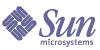
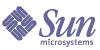
| |
| Sun Java System Portal Server Mobile Access 6 管理ガイド 2005Q4 | |
第 4 章
モバイルポータルデスクトップの管理Portal Server Mobile Access ソフトウェアでは、Access Manager ソフトウェアの管理コンソールを使用してモバイルポータルデスクトップを管理します。
この章では次のトピックについて説明します。
WirelessDesktopDispatcher の理解Mobile Access ソフトウェアをインストールすると、Portal Server サイトでモバイルポータルデスクトップ、音声ポータルデスクトップ、および標準ポータルデスクトップが提供されます。ユーザーが Portal Server にログインするときに、WirelessDesktopDispatcher (Mobile Access ソフトウェアのコンポーネント) では、ユーザー要求の配信先として適切なポータルデスクトップが決定されます。
WirelessDesktopDispatcher では、「XML 形式のディスプレイプロファイル」の設定を使用して、ユーザー要求の配信先として適切なポータルデスクトップ (標準、モバイル、音声) が決定されます。WirelessDesktopDispatcher は、次の処理を行います。
モバイルポータルデスクトップのデフォルトチャネルは、WirelessDesktopDispatcher です。WirelessDesktopDispatcher コンテナは、特定のデバイスのほかのコンテナをサポートするように編集できます。
WirelessDesktopDispatcher プロパティーの編集WirelessDesktopDispatcher プロパティーには、次のものが含まれます。
desktopContainer プロパティーは、モバイル機器を適切なコンテナにマッピングします。このマッピングによって、要求の配信方法が識別されます。
デフォルトでは、ネイティブコンテンツを表示するデバイス (WML を使用する Nokia 製の機器など) からの HTTP 要求は、JSPNativeContainer に配信されます。レンダリングされたコンテンツを表示するデバイスからの HTTP 要求は、JSPRenderingContainer に配信されます。
desktopContainer プロパティーの編集方法については、「モバイルチャネルの条件プロパティーを設定するには」を参照してください。
selectedClients プロパティーを編集するには
- Access Manager 管理コンソールに管理者としてログインします。
デフォルトでは、「ヘッダー」フレームで「アイデンティティー管理」が選択され、「ナビゲーション」フレームで「組織」が選択されます。
- 「ナビゲーション」フレームにある「表示」メニューから、「サービス」を選択します。
- 「Portal Server 設定」から「ポータルデスクトップ」の矢印をクリックします。
「ポータルデスクトップ」ページが右側の「データ」フレームに表示されます。
- 「ディスプレイプロファイル」の「チャネルおよびコンテナを管理」リンクをクリックします。
「チャネル」ページが右側の「データ」フレームに表示されます。
- 「コンテナチャネル」セクションで、「WirelessDesktopDispatcher」の「プロパティーの編集」リンクをクリックします。
コンテナのプロパティー設定ページが表示されます。
- 「selectedClients」までスクロールダウンし、「selectedClients」リンクをクリックします。プロパティーの編集ページが表示されます。
- 必要に応じてプロパティーを編集します。
条件プロパティーの設定管理者は、クライアントタイプの条件プロパティーを使用して、クライアントタイプに固有のチャネルまたはコンテナチャネルのプロパティーを指定することができます。クライアントデータと同様に、クライアントタイプの条件プロパティーも階層型にすることができます。
条件プロパティーの構文は、client=clientType です。たとえば、client=WML は、WML クライアントタイプの条件プロパティーの名前です。
たとえば、クライアントタイプ client=WML の条件プロパティーには、WirelessDesktopDispatcher の desktopContainer プロパティーがあります。デフォルトでは、このプロパティーの定義は、desktopContainer=JSPRenderingContainer です。
Nokia デバイスのデフォルト desktopContainer プロパティーの階層表現は、次のようになります。
client=WML -> desktopContainer=JSPRenderingContainer
client=Nokia -> desktopContainer=JSPNativeContainer
WML クライアントスタイル内のデバイスでは、JSPRenderingContainer が使用されます。ただし、Nokia クライアントスタイルによって定義された WML クライアントのサブセットでは、別の desktopContainer 定義が使用されます。これらのクライアントでは、JSPNativeContainer が使用されます。
モバイルチャネルの条件プロパティーを設定するには
- Access Manager 管理コンソールに管理者としてログインします。
デフォルトでは、「ヘッダー」フレームで「アイデンティティー管理」が選択され、「ナビゲーション」フレームで「組織」が選択されます。
- 「ナビゲーション」フレームにある「表示」メニューから、「サービス」を選択します。
- 「Portal Server 設定」から「ポータルデスクトップ」の矢印をクリックします。
「ポータルデスクトップ」ページが右側の「データ」フレームに表示されます。
- 「ディスプレイプロファイル」の「チャネルおよびコンテナを管理」リンクをクリックします。
「チャネル」ページが右側の「データ」フレームに表示されます。
- 「コンテナチャネル」セクションまたは「チャネル」セクションで、変更するチャネルの「プロパティーの編集」リンクをクリックします。
チャネルのプロパティー設定ページが表示されます。
- 変更するクライアントタイププロパティー (client=WML など) が見つかるまでスクロールダウンします。目的のプロパティーのリンクをクリックします。
クライアントタイプのプロパティー設定ページが表示されます。
- 該当する設定を追加または削除します。
- 「保存」をクリックして変更を保存するか、「リセット」をクリックして最初からやり直します。
「変更は保存されました」メッセージが表示されます。
チャネルの状態プロパティーの編集これらのプロパティーは、JSPNativeContainer と JSPRenderingContainer の両方に対してチャネルの状態を示します。これにより、エンドユーザーはチャネルのコンテンツをインラインで読み込まずに、チャネルのタイトルバーのみをモバイルポータルデスクトップに表示することができます。
注
標準ポータルデスクトップでは、チャネルにボタンを提供してユーザーがチャネルのコンテンツを最小化または最大化できるようにすることができます。ただしこれは、モバイルポータルデスクトップでは現在サポートされていません。
これらのプロパティーには次のものが含まれます。
これらのプロパティーは、「表示するチャネル」をデスクトップチェックボックス付きで標準ポータルデスクトップのユーザーの「モバイルデバイス」編集ページに表示するかどうかを指定します。これらのプロパティーのデフォルト値は、true です。したがって、チェックボックスは表示されます。どちらかのプロパティーが false の場合、チェックボックスは表示されません。
チャネルの状態プロパティーを編集するには
- Access Manager 管理コンソールに管理者としてログインします。
デフォルトでは、「ヘッダー」フレームで「アイデンティティー管理」が選択され、「ナビゲーション」フレームで「組織」が選択されます。
- 「ナビゲーション」フレームにある「表示」メニューから、「サービス」を選択します。
- 「Portal Server 設定」から「ポータルデスクトップ」の矢印をクリックします。
「ポータルデスクトップ」ページが右側の「データ」フレームに表示されます。
- 「ディスプレイプロファイル」の「チャネルおよびコンテナを管理」リンクをクリックします。
「チャネル」ページが右側の「データ」フレームに表示されます。
- 「コンテナチャネル」セクションで、変更するチャネルの「プロパティーの編集」リンクをクリックします。
チャネルのプロパティー設定ページが表示されます。
- これらのプロパティーのチェックボックスまでスクロールダウンし、必要に応じて設定を変更します。
- 「保存」をクリックして変更を保存するか、「リセット」をクリックして最初からやり直します。
「変更は保存されました」メッセージが表示されます。
JSPRenderingContainer プロパティーの編集JSPRenderingContainer の 2 つの拡張プロパティーは、エラーページと編集ページの表示方法を指定します。これらのプロパティーには次のものが含まれます。
JSPRenderingContainer の拡張プロパティーを編集するには
- Access Manager 管理コンソールに管理者としてログインします。デフォルトでは、「ヘッダー」フレームで「アイデンティティー管理」が選択され、「ナビゲーション」フレームで「組織」が選択されます。
- 「ナビゲーション」フレームにある「表示」メニューから、「サービス」を選択します。
- 「Portal Server 設定」から「ポータルデスクトップ」の矢印をクリックします。
「ポータルデスクトップ」ページが右側の「データ」フレームに表示されます。
- 「ディスプレイプロファイル」の「チャネルおよびコンテナを管理」リンクをクリックします。
「チャネル」ページが右側の「データ」フレームに表示されます。
- 「コンテナチャネル」セクションまたは「チャネル」セクションで、変更するチャネルの「プロパティーの編集」リンクをクリックします。
チャネルのプロパティー設定ページが表示されます。
- 「拡張プロパティー」ヘッダーまでスクロールダウンし、「デフォルト」プロパティーを見つけます。
- 必要に応じてプロパティーを変更します。
- 「保存」をクリックして変更を保存するか、「リセット」をクリックして最初からやり直します。
「変更は保存されました」メッセージが表示されます。